W związku z niedawnym pojawieniem się niedrogich i stabilnych w działaniu Routery Wi-Fi, internauci w apartamentowcach zaczęli masowo nabywać podobne urządzenia. Jednak w obszarze zasięgu Wi-Fi w budynkach mieszkalnych mogą występować routery Wi-Fi, których liczba przekracza liczbę dozwolonych kanałów, w wyniku czego jeden lub więcej routerów zostanie zagłuszonych przez sąsiednie. Im mocniejsze i droższe routery i punkty dostępowe zainstalowane u sąsiadów, tym bardziej pogarsza się sytuacja ze stabilnym dostępem do Internetu przez Wi-Fi. Może się to objawiać w następujący sposób:
- Ciągle pisze uzyskiwanie adresu IP, ale kontrolka sygnału ma więcej niż dwa "drążki"
- Cyklicznie znika i pojawia się połączenie Wi-Fi, ale wskaźnik sygnału ma więcej niż dwa „drążki”
Drugi i trzeci objaw 99% przypadków powstaje właśnie z powodu szumu częstotliwości używanych do Wi-Fi i może być jak sąsiedzi Urządzenia Wi-Fi, a także kuchenki mikrofalowe, PC również myszy bezprzewodowe, klawiatury, kamery internetowe itp.
Z biegiem czasu problemy te będą stawały się coraz bardziej powszechne. Jak uniknąć takiej sytuacji? Istnieje kilka sposobów rozwiązania problemu.
- Wybór Kanał Wi-Fi ręcznie - samodzielny wybór darmowy kanał Wi-Fi.
- Kupno routera 5 GHz - kupując pasmo 5 GHz, które nie ma jeszcze zaszumionego zasięgu.
- Zakup wymiennych anten o dużym zysku (w przypadku routera z możliwością zmiany anten).
- Zmiana lokalizacji routera w mieszkaniu.
- Rozszerzenia anteny.
- Instalowanie repeatera lub punktu dostępowego
- Kupowanie lub budowa anteny kierunkowej z improwizowanych materiałów
- Wymiana adaptera Wi-Fi na mocniejszy
- Kupowanie mocniejszego routera (czytaj drogie)
1. Ręczny wybór kanału Wi-Fi
Wybór kanału można wykonać losowo lub za pomocą programy specjalne aby określić wolne lub najmniej zaszumione kanały w Twoim pokoju.
Gdy wiele routerów Wi-Fi zajmuje ten sam kanał. Występują zakłócenia radiowe z sieci bezprzewodowych, co jest główny powód problemy z Hotspoty Wi-Fi i routery. Z powodu zakłóceń nie tylko szybkość wymiany danych, prędkość połączenia internetowego znacznie spada, ale czasami nie ma połączenia w ogóle.
Programy takie jak "inSSIDer", narzędzie Android "WiFi Analyzer" i wiele innych pomogą Ci znaleźć częstotliwość o najniższej sile sygnału. Następnie wystarczy ustawić wolną częstotliwość na routerze / punkcie dostępowym do nadawania na nim.
2. Kupowanie routera 5 GHz
Zakup routera obsługującego Wi-Fi w standardzie ac, czyli operowanie na nośnej 5 GHz nie zawsze może być panaceum. Standard jest stosunkowo nowy i producenci urządzeń końcowych nie spieszą się z jego wdrożeniem z różnych powodów. Oznacza to, że jeśli nie jesteś gotowy na zakup dodatkowych Wi-Fi USB adaptery do każdego komputera, który nie obsługuje tego standardu. Wtedy zakup takiego routera ci nie pomoże. Chociaż ta technologia to przyszłość Wi-Fi.
3. Zakup odłączanych anten o wysokim zysku
Zakupione odłączane anteny o dużym zysku mogą być znacznie dłuższe niż te, które były dostarczane z zestawem i często sięgać kilkudziesięciu centymetrów. Również charakterystyka promieniowania, uwzględniająca przeszkody i zakłócenia, zmienia się w sposób nieprzewidywalny dla użytkownika. Dodatkowo zestaw dwóch „niedrogich” anten może kosztować więcej niż koszt samego routera.
4. Zmiana lokalizacji routera w mieszkaniu (zmiana charakterystyki promieniowania)
Wyboru lokalizacji w mieszkaniu można dokonać kierując się ogólnymi zasadami umieszczania bezkierunkowego Hotspoty Wi-Fi dostęp.
Punkt dostępu musi znajdować się w centralnej części pomieszczenia, a także nie powinien znajdować się na podłodze, blisko ściany i w pobliżu masywnych metalowych przedmiotów. Ściany i sufity znacznie osłabiają sygnał, dlatego wskazane jest umieszczenie routera/punktu dostępowego w bezpośredniej linii widzenia podłączonych urządzeń.
5. Rozszerzenia anteny
Jeśli nie ma możliwości przeniesienia routera w bardziej dogodne miejsce, to w przypadku anten wymiennych istnieje możliwość przeniesienia anteny w odpowiednie miejsce za pomocą kabla koncentrycznego (falowód). Wygodną opcją wydaje się być obecność dwóch „skręconych” anten, które pozwolą na rozprowadzenie sygnału w dwóch punktach jednocześnie.
6. Instalowanie repeatera lub punktu dostępowego
W warunkach wzmożonych zakłóceń zasięg routera Wi-Fi może ulec znacznemu zmniejszeniu, a sygnał stanie się niestabilny i słaby. Wzmacniacz lub punkt dostępowy jest używany, jeśli problemy z komunikacją występują tylko w pewnej odległości od routera. W rzeczywistości rozszerzają obszar zasięgu. Różnica między repeaterem a punktem dostępowym polega na tym, że punkt dostępowy łączy się z routerem przez port LAN za pomocą kabla i faktycznie dystrybuuje swoją sieć, podczas gdy repeater łączy się z routerem przez Wi-Fi i rozszerza swoją sieć dzięki swoim strefa pokrycia. Wiele routerów można skonfigurować jako repeatery i to wszystko. Routery WiFi mogą być skonfigurowane jako punkty dostępowe, również wszystkie nowoczesne "domowe" punkty dostępowe mogą być przemiennikami.
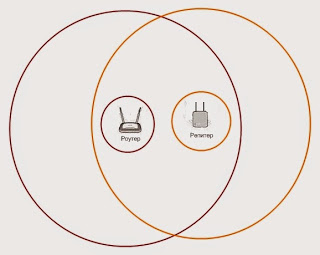 |
| Rozszerzenie zasięgu Wi-Fi za pomocą repeatera |
7. Zakup lub budowa anteny kierunkowej z materiałów improwizowanych
Na pierwszy rzut oka najprostszą domową modyfikacją anteny routera jest dodanie reflektora parabolicznego, zwykle z folii lub cyny, ale ta metoda wymaga dokładnego obliczenia odległości między reflektorem a anteną. Druga opcja to budowa anteny kierunkowej, ale działa ona również tylko w kierunku urządzenia odbiorczego, zmieniając charakterystykę promieniowania w kierunku osłabienia sygnału we wszystkich innych kierunkach.
8. Wymiana adaptera Wi-Fi na mocniejszy
Zastąpienie Karta Wi-Fi, przeczytaj zakup, aby uzyskać większą moc. Zazwyczaj zakup lepszego adaptera USB Wi-Fi znacznie zwiększy stabilność połączenia internetowego.9. Kupowanie mocniejszego routera
Kupowanie mocniejszego routera. Duży asortyment routerów Wi-Fi może zmylić nawet osobę dobrze zorientowaną w obsłudze urządzeń bezprzewodowych. Realizatorzy starają się scalać przestarzałe modele, jednak niebezpieczeństwo może tkwić raczej w niedostatecznej funkcjonalności i nadmiernej wrażliwości na spadki napięcia, co wyraża się w okresowym resetowaniu ustawień, niż w sile sygnału Wi-Fi. Jak wybrać router:- Kup router tylko od znanych firm;
- Zwróć uwagę na wzmocnienie anten i ich liczbę;
- Zaleca się zakup z wymiennymi antenami w celu ewentualnej późniejszej wymiany;
- Różnica między obszarem zasięgu routera dwuantenowego a routera jednoantenowego znacznie przekracza różnicę między routerem dwu- i trzyantenowym;
- Jeśli oferowane są zewnętrznie identyczne routery z tej samej firmy, weź droższy.
Gotowanie:
1. Upewnij się, że połączenie internetowe jest stabilne, gdy komputer jest podłączony do routera/routera z modemem TP - POŁĄCZ kablem. Jeśli nie, spróbuj zmienić kabel Ethernet, port LAN lub komputer do sprawdzenia. Możesz także zaktualizować oprogramowanie router/router z modemem .
2. Jeśli używasz modemu od dostawcy usług internetowych i routera od TP - POŁĄCZ , upewnij się, że Internet jest stabilny, gdy komputer jest podłączony bezpośrednio do modemu internetowego. Jeśli Internet nie jest stabilny przy tym połączeniu, skontaktuj się z usługodawcą internetowym w celu rozwiązania problemu.
Wada:
Urządzenia bezprzewodowe na przemian rozłączają się z siecią bezprzewodową, podczas gdy urządzenia przewodowe pozostają podłączone i działają prawidłowo. Firmware routera został już zaktualizowany do najnowszej wersji.
Przyczyna:
W większości przypadków ten problem spowodowane przez lokalne czynniki środowiskowe wpływające na jakość sygnału bezprzewodowego.
Rozwiązanie:
1. Zainstaluj bezprzewodowe urządzenia klienckie w rozsądnej odległości. Im dalej urządzenie jest od routera, tym słabszy będzie sygnał. Spróbuj zbliżyć się do routera, aby sprawdzić, czy połączenie się poprawi.
2. Umieść urządzenie z dala od przeszkód. zainstalować router bezprzewodowy w centralnym punkcie domu, z dala od przeszkód, które mogą blokować sygnał bezprzewodowy, takich jak duże metalowe przedmioty lub akwaria, ściany z betonu zbrojonego lub izolowane folią oraz inne przedmioty, które mogą poważnie osłabić sygnał bezprzewodowy podczas jego przemieszczania się.
3. Zmniejsz liczbę klientów bezprzewodowych. Im więcej urządzeń korzysta z tej samej sieci bezprzewodowej, tym mniej pasmo będą dostępne dla każdego urządzenia. Niektóre urządzenia w sieci mogą wykorzystywać dużą część przepustowości. Spróbuj wyłączyć niektóre urządzenia, aby poprawić wydajność innych urządzeń. Możesz spróbować przetestować, łącząc się dodatkowe urządzenia sieci bezprzewodowej, aby określić maksymalną liczbę klientów bezprzewodowych dozwoloną w Twojej sieci.
4. Wyeliminuj zakłócenia z innych urządzeń bezprzewodowych. Wszystko bezprzewodowe urządzenia przesyłać dane bezprzewodowo. Telefony bezprzewodowe, urządzenia do niani elektronicznej, urządzenia Bluetooth (na przykład, głośniki bezprzewodowe, myszy) i sąsiednie sieci bezprzewodowe mogą wpływać na jakość Twojej sieci bezprzewodowej. Przenieś urządzenia Wi-Fi z innych urządzeń emitujących lub wyłączaj je, gdy nie są używane.
5. Przenieś router w bardziej odpowiednie miejsce.
Dla routerów z anteny zewnętrzne spróbuj zmienić kierunek anten, aby uzyskać najlepszą wydajność transmisja bezprzewodowa dane. Zalecamy zamontowanie urządzenia na podwyższeniu i zamontowanie anten pod kątem 45˚ (przekątna) lub 0˚ (równolegle do podłogi), co będzie bardziej efektywne. Ponieważ anteny zawsze transmitują słaby sygnał u podstawy nie zaleca się umieszczania bezprzewodowego urządzenie klienckie pod routerem bezprzewodowym.
6. Zmień niektóre ustawienia routera/modemu routera TP- POŁĄCZYĆ. Jeśli problem będzie się powtarzał, możesz spróbować zmienić ustawienia bezprzewodowe router bezprzewodowy/modem router.
Wybierz żądaną kategorię produktu, aby uzyskać informacje o zmianie ustawień. Tryb Bezprzewodowy:
2) Idź do Bezprzewodowy(Tryb Bezprzewodowy) - BezprzewodowyUstawienia(Ustawienia sieci bezprzewodowej) (lubBezprzewodowy 2.4 GHz(Bezprzewodowy 2,4 GHz) - BezprzewodowyUstawienia(Ustawienia sieci bezprzewodowej), wybierz odpowiedni region/kraj. Jeśli Twoje ustawienia pokazują inną lokalizację niż Twoja, możesz napotkać podobny problem z rozłączeniem połączenie bezprzewodowe.
Kanały 1,6 oraz 11 inSSIDer 20 MHzRatować(Ratować).
4) Idź do Bezprzewodowy(Ustawienia bezprzewodowe) - Bezprzewodowybezpieczeństwo(Ochrona bezprzewodowa).WPA/ WPA2 Osobisty(nazywane równieżWPA- PSK/ WPA2- PSK). Po zakończeniu wszystkich ustawień kliknijRatować(Ratować).
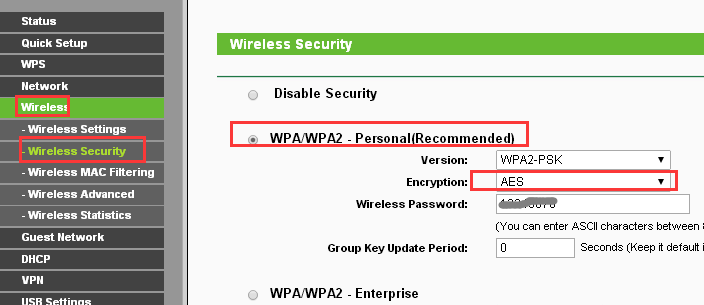
5) Przejdź do menuSystemNarzędzia(Narzędzia systemowe)- Restart(Restart). Zrestartuj routery, aby zapisać ustawienia, przetestuj połączenie bezprzewodowe po ponownym uruchomieniu.
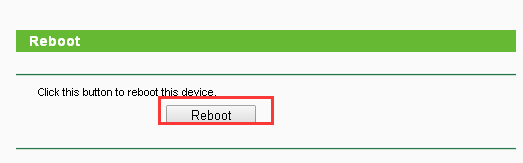
TD - W 8901 G , TD - W 8951 NB , TD - W 8151 N , TD - W 8901 N , TD - W 8951 ND , TD - W 8961 NB , TD - W 8961 ND , TD - W 8961 N
2) Przejdź do menuInterfejsOrganizować coś(Ustawienia interfejsu) - Bezprzewodowy(Sieć bezprzewodowa) i wybierz odpowiedni region/kraj. Jeśli ustawienia są ustawione na lokalizację inną niż Twoja, możesz napotkać podobny problem z przerwaniem połączenia bezprzewodowego.
3) Spróbuj użyć różne kanały połączenie bezprzewodowe.
Kanały 1,6 oraz 11 są zazwyczaj najlepsze, ale można użyć dowolnego kanału. Możesz użyć darmowego oprogramowania o nazwie inSSIDer lub Akryl Wi-Fi Free, aby określić wolny kanał. Możesz także zmienić szerokość kanału na 20 MHz, co zapewni stabilniejsze i mniej przeciążone środowisko bezprzewodowe. Po zakończeniu wszystkich ustawień kliknijRatować(Ratować).
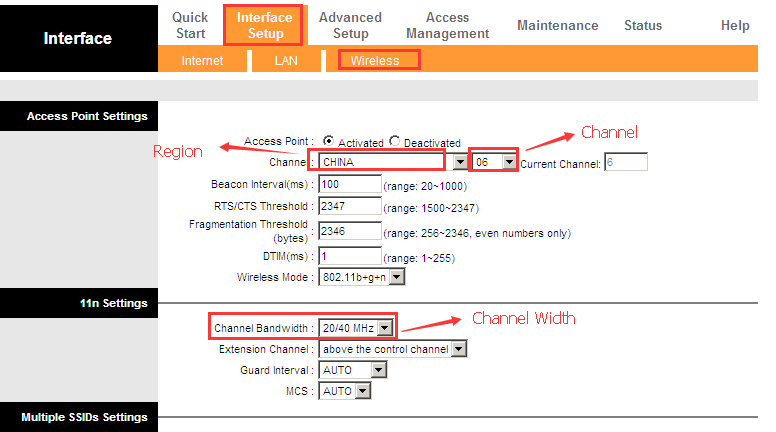
4) Przejdź do menuInterfejsOrganizować coś(Ustawienia interfejsu) - Bezprzewodowy(Sieć bezprzewodowa). Wybierz najbezpieczniejszy typ połączenia, aby uniknąć łączenia się z siecią klientów innych firm.Zalecany typ szyfrowania toWPA- PSK, WPA2- PSKlubWPA- PSK/ WPA2- PSK(mieszany).
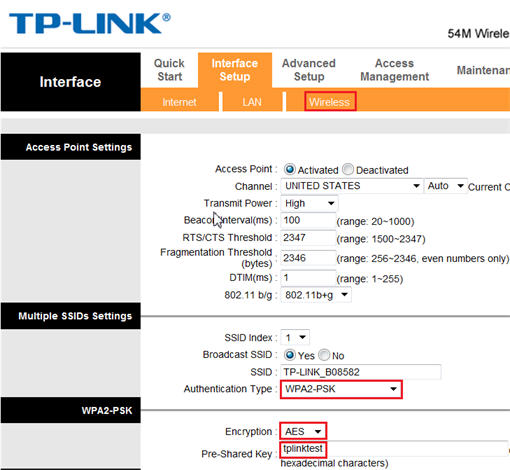
5) Przejdź do zakładkikonserwacja(Działanie urządzenia)
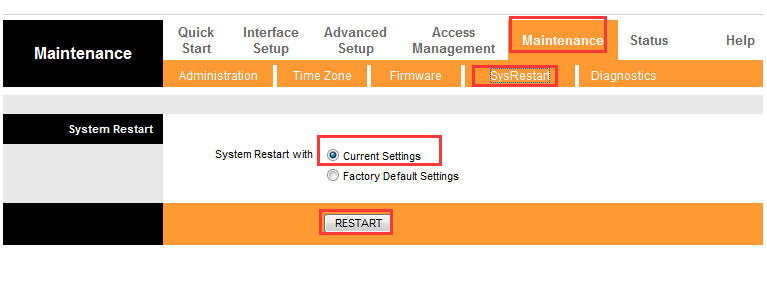
2) Idź do Bezprzewodowy(Tryb Bezprzewodowy) - Podstawowy(Podstawowe ustawienia). Jeśli ustawienia są ustawione na lokalizację inną niż Twoja, możesz napotkać podobny problem z przerwaniem połączenia bezprzewodowego. Kliknijstosować/ Ratować
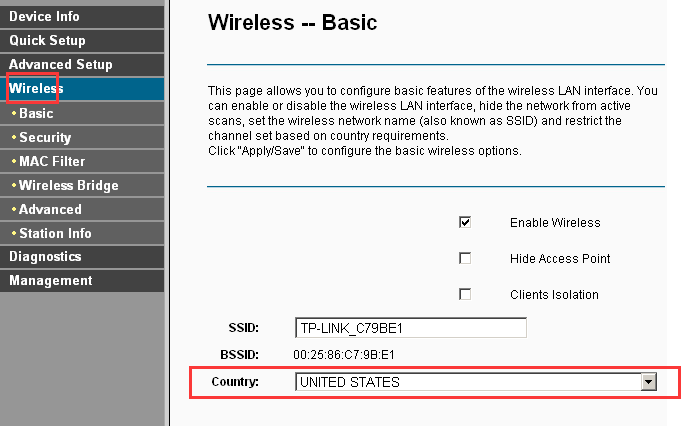
3) Przejdź do zakładkiBezprzewodowy(Tryb Bezprzewodowy) -Zaawansowany(Ustawienia zaawansowane) iwypróbuj różne kanały bezprzewodowe. Kanały 1,6 oraz 11 są zazwyczaj najlepsze, ale można użyć dowolnego kanału. Możesz użyć darmowego oprogramowania o nazwie inSSIDer lub Akryl Wi-Fi Free, aby określić wolny kanał. Możesz także zmienić szerokość kanału na 20 MHz, co zapewni stabilniejsze i mniej przeciążone środowisko bezprzewodowe. Kliknijstosować/ Ratować(Zastosuj/Zapisz), aby zakończyć ustawienia.
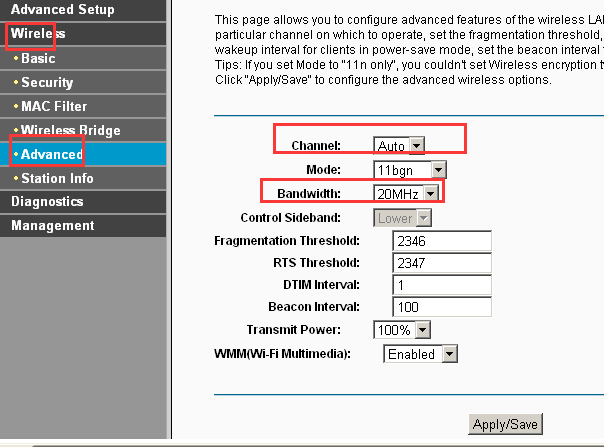
4) Przejdź do menuBezprzewodowy(Tryb Bezprzewodowy) -bezpieczeństwo(Ochrona) . Wybierz najbezpieczniejszy typ połączenia, aby uniknąć łączenia się z siecią klientów innych firm.Zalecany typ szyfrowania toWPA- PSK(wiarygodny),WPA2- PSK(najbardziej niezawodny) lub WPA- PSK/ WPA2- PSK(adaptacyjny).
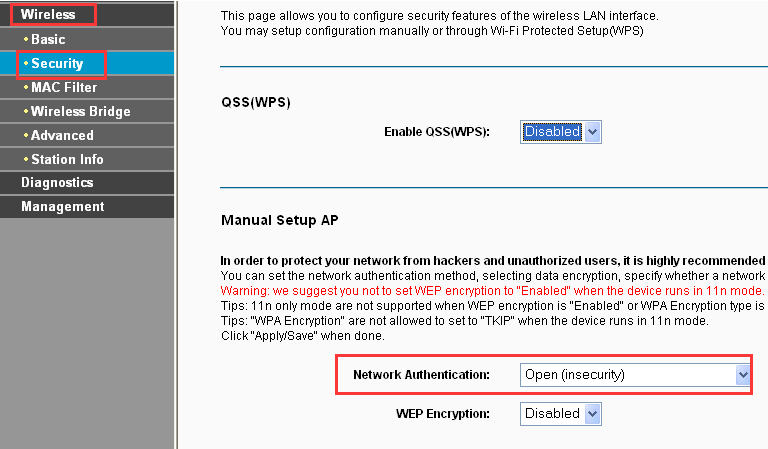
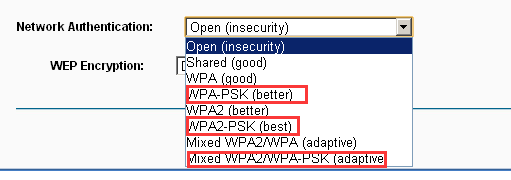
5) Idź do kierownictwo(Ustawienia) - . Przetestuj ponownie połączenie bezprzewodowe po ponownym uruchomieniu routera z modemem.
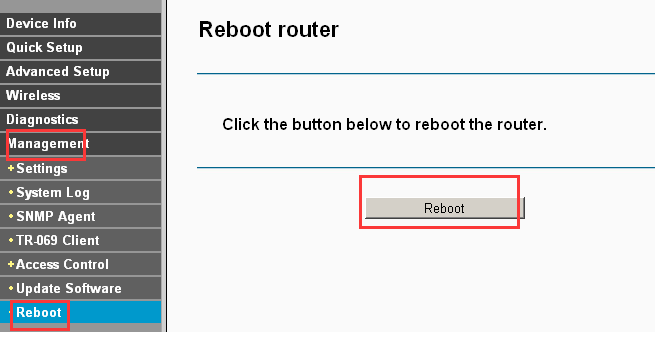
Dla routerów z modemem ADSL (inne modele) : łucznik D 9, łucznik D 7, łucznik D 7 b , łucznik D 5, łucznik D 2, TD - W 8980, TD - W 8980 B , TD - W 8970, TD - W 8970 B , TD - W 8968 V 1& V 2, TD - W 9980, TD - W 9980 B , TD - VG 3631, TD - VG 3511
Wśród abonentów białoruskich dostawców wykształciła się silna i szanowana tradycja - w każdej niezrozumiałej sytuacji, jeśli pogorszy się prędkość lub stabilność łącza internetowego, obwiniaj operatorów. Niewiele osób wie jednak, że czasami problemy z dostępem do sieci przez Wi-Fi mogą być spowodowane pewną specyfiką domowego routera.
Witryna przygotowała małe FAQ, które pozwala uatrakcyjnić pobyt w Internecie.
Dawno minęły czasy, kiedy dostęp do sieci WWW był możliwy tylko z komputer stacjonarny. Teraz wiele rodzin w domu ma nie tylko zwykły komputer, ale także tablety, laptopy, inteligentne telewizory, nie wspominając już o smartfonach, a każdy z tych gadżetów jest zwykle podłączony do sieci przez Wi-Fi.
Należy pamiętać, że większość abonentów woli korzystać z routera dostarczonego podczas połączenia i nie widzi sensu w dodatkowym dostosowywaniu urządzenia „dla siebie”. Często właśnie z powodu tej decyzji abonenci zaczynają mieć pytania z kategorii „Dlaczego mam niską prędkość Internetu?” i „Dostawca obiecał mi N Mb/s, ale gdzie one są?”
Pamiętaj, że zdarza się, że dostawcy powinni być obwiniani za niską prędkość i przerwy w połączeniach, ale zanim zadzwonisz do pomocy technicznej, powinieneś przeczytać nasz krótki „program edukacyjny”, być może pomoże ci zwrócić „utracone” megabity na sekundę.
Pierwsze objawy do rozważenia prawidłowe użycie Twoja sieć bezprzewodowa:
Twoje urządzenie czasami łączy się z Wi-Fi, czasami nie, a rozłączanie następuje nieoczekiwanie i bez żadnej logiki.
Szybkość pobierania treści przez Wi-Fi jest bardzo niska, nawet jeśli dane są ładowane przez lokalna sieć lub wewnętrzne zasoby dostawcy.
Wi-Fi znika w określonym miejscu, a czasem znajduje się obok routera.
Efekty zwiększenia szybkości dostępu przez Wi-Fi pokazano na przykładzie połączenia internetowego od Atlant Telecom, z wykorzystaniem testu szybkości Akado.
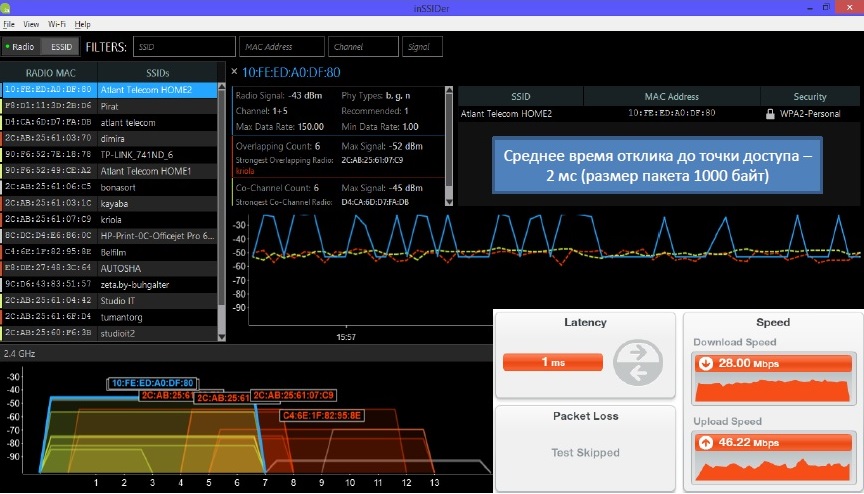 |
W typowym mieszkaniu w wielopiętrowym budynku prędkość połączenia Wi-Fi może często nie osiągać wartości deklarowanej przez dostawcę ze względu na różne niuanse. Na przykład przy szybkości połączenia 100 Mb/s dla wewnętrznych zasobów Atlant Telecom użytkownicy otrzymują około 28 Mb/s. |
Wybór lokalizacji routera
Pierwszą rzeczą, którą należy wziąć pod uwagę przy wyborze lokalizacji, jest grubość, położenie i liczba ścian, przez które będzie przechodzić sygnał Wi-Fi. Ponadto wszelkie meble znajdujące się między routerem a twoimi gadżetami spowodują dodatkowe zakłócenia, przez co sygnał będzie słaby.
Dlatego postaraj się umieścić swojego „dystrybutora internetowego” na środku mieszkania, na przykład na korytarzu i na podwyższeniu.
Ustawianie darmowego kanału
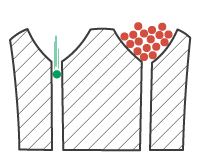 |
Do wyboru najlepszy kanał połączenia, możesz skorzystać z aplikacji, która umożliwia wykonanie szybkiego skanowania sieci Wi-Fi.
Aby przenieść router na żądany kanał, musisz przejść do menu ustawień urządzenia. Jeśli używasz routera wydanego przez dostawcę, możesz znaleźć wszystkie niuanse ustawień pod tymi linkami: Beltelecom, Atlant Telecom, Cosmos TV. Zwróć uwagę, że w menu musisz znaleźć sekcję Wireless ( Połączenie bezprzewodowe), w której we właściwościach Kanał (Kanał) usuń Auto i wybierz numer żądanego kanału.
Instalowanie zewnętrznego adaptera Wi-Fi
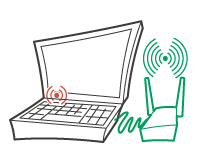 |
Instalując zewnętrzny adapter, możesz kilkakrotnie zwiększyć poziom odbioru sygnału. Dodatkowo urządzenie to zapewni zwiększoną penetrację sygnału, dzięki czemu dostęp do Internetu stanie się możliwy pomimo potężnych sufitów i betonowych ścian.
Należy pamiętać, że dodatkową zaletą przejściówki zewnętrznej jest to, że można ją wyprowadzić na przedłużaczu USB w miejsce, w którym odbiór będzie stabilniejszy lub mocniejszy, zwykle wystarczy nawet 1-2 metry.
Wymiana standardowego routera na model z dwiema antenami
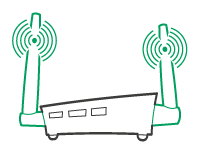 |
Wybierając router z dwiema antenami, jedna będzie pracowała do transmisji sygnału, druga do odbioru, dzięki czemu urządzenie może rozdzielać strumienie i jednocześnie utrzymywać maksymalną prędkość.
Jeśli Twoje urządzenia domowe obsługują odbiór sygnału 5 GHz (jest to wskazane w Specyfikacja techniczna gadżet), możesz kupić router z dwiema antenami, który może przesyłać sygnał w 2 pasmach (2,4 GHz i 5 GHz).
W przeciwieństwie do zwykłych routerów, które transmitują na częstotliwości 2,4 GHz, ten model jest w stanie dystrybuować Internet na 19 kanałach (na częstotliwości 2,4 GHz urządzenia nadają na 13 kanałach), podczas gdy wszystkie te kanały 5 GHz są zwykle bezpłatne.
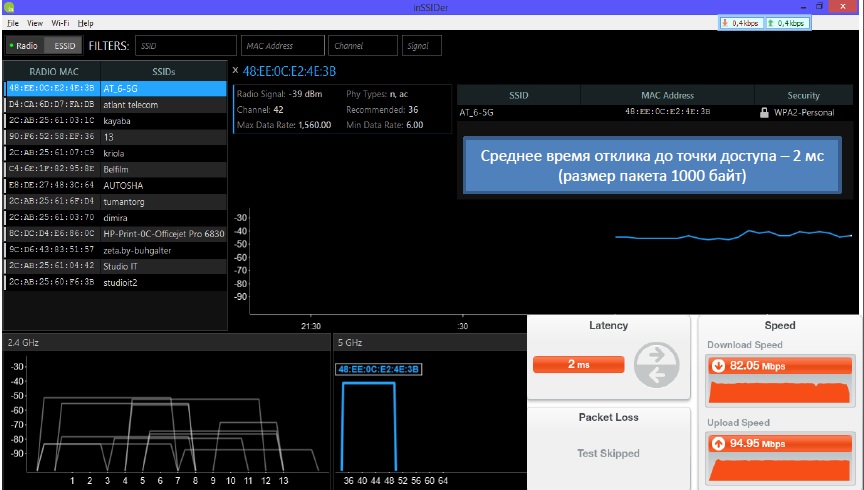 |
Korzystając z routera na częstotliwości 5 GHz, zauważyliśmy, że wszystkie 19 kanałów sygnałowych jest wolnych, co oznacza, że nie ma dodatkowych zakłóceń ze strony urządzeń sąsiadów. Szybkość połączenia - 82 Mb/s. |
Podłączanie kabla Ethernet
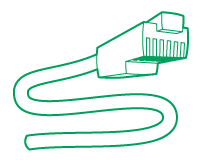 |
